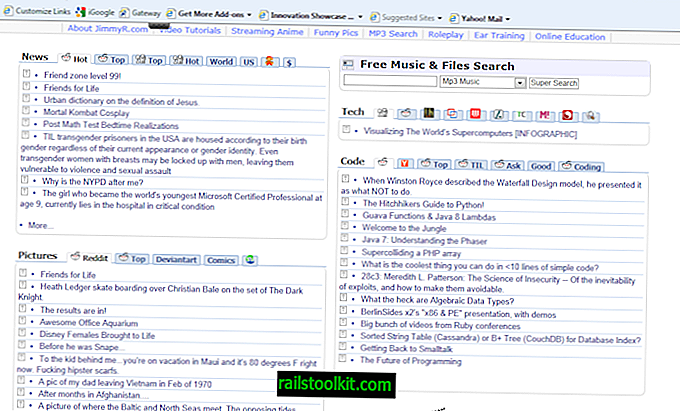Comme vous le savez peut-être, j'utilise Thunderbid en tant que programme de messagerie principal. Je l'utilise avec divers fournisseurs de messagerie, y compris Gmail.
Tout a bien fonctionné jusqu'à ce matin. J'ai reçu des e-mails sur le compte Gmail et j'ai également pu les consulter et les composer.
Il y a environ une heure, j'ai commencé à recevoir une fenêtre contextuelle m'informant que je devais me reconnecter au compte Google.
La boîte de dialogue affichait l'URL d'origine de la demande. Il s'agissait d'une URL Google. Je savais donc qu'elle était légitime. En outre, vérifiant si je pouvais toujours accéder au contenu Gmail dans Thunderbird, j'ai remarqué que je ne pouvais pas.
J'ai saisi l'adresse e-mail et le mot de passe Gmail et j'ai été redirigé vers une page "cookies désactivés" au lieu de la deuxième étape de vérification de l'authentification à deux facteurs.
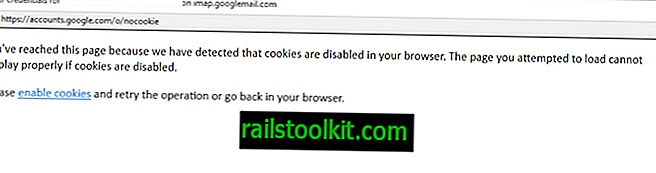
J'ai essayé à nouveau et même résultat. C'était assez étonnant, car je n'ai apporté aucune modification à Thunderbird.
Lorsque j'ai vérifié les paramètres de cookies dans le client de messagerie, j'ai remarqué que les cookies étaient désactivés. C’est la raison pour laquelle j’ai été incapable de me connecter et d’autoriser le compte Gmail pour une utilisation dans Thunderbird.
Remarque: Bien que cela se soit passé avec Gmail, vous pouvez le rencontrer avec d'autres services de messagerie qui reposent sur des cookies pour l'authentification.

Voici comment j'ai résolu le problème:
- Ouvrez le client de messagerie Thunderbird.
- Sélectionnez Outils> Options> Confidentialité.
- Vérifiez si "Accepter les cookies des sites" est activé ou si le serveur de messagerie est répertorié en tant qu'exception.
La préférence d'accepter les cookies des sites a été désactivée dans Thunderbird. Je ne l'ai pas fait et je ne sais pas comment cela se réinitialise tout seul.
Quoi qu'il en soit, j'ai réactivé cette option et veillé à ce que les cookies tiers ne soient pas autorisés. J'ai saisi à nouveau les informations de compte Google et cela a fonctionné cette fois. J'ai obtenu la deuxième étape d'autorisation et retrouvé un accès complet au compte Gmail dans Thunderbird.
Notez que vous pouvez également ajouter le serveur Google à la liste des exceptions (imap.googlemail.com) si vous préférez laisser les cookies désactivés pour tous les autres services.
La même méthode fonctionne pour tout autre compte de messagerie, ainsi que pour la synchronisation du calendrier. Si vous avez ajouté Google Agenda à Thunderbird, par exemple, vous pouvez rencontrer le même problème. Vous pouvez également utiliser le même correctif pour résoudre le problème.